Руководство по эксплуатации цифрового видеорегистратора
реклама
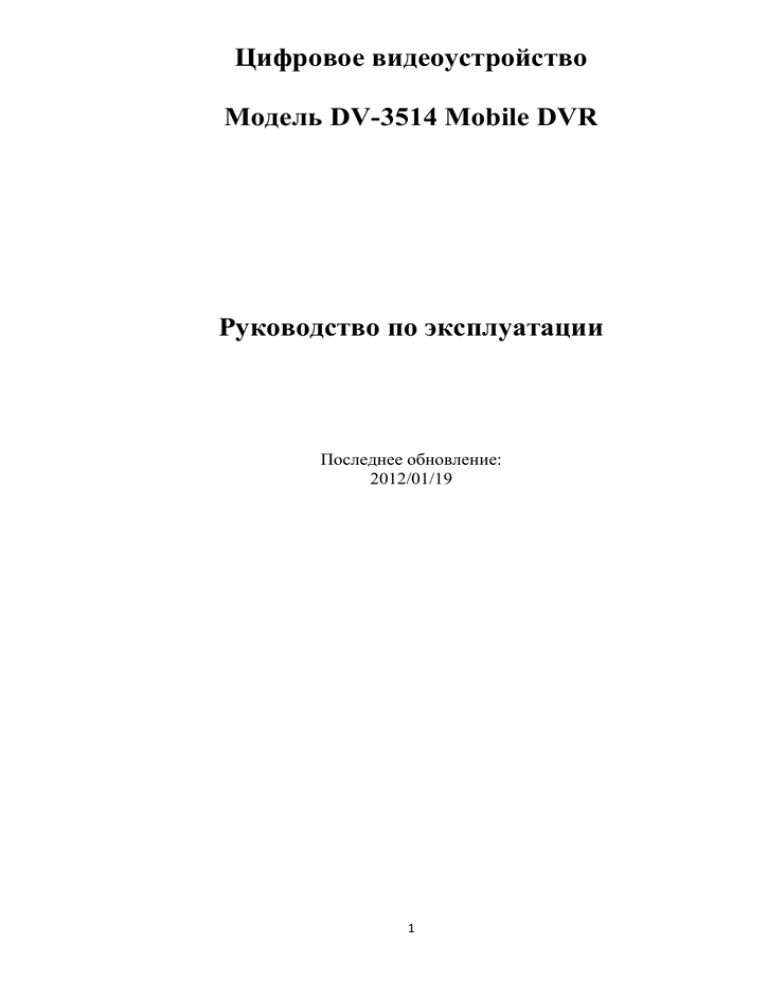
Цифровое видеоустройство Модель DV-3514 Mobile DVR Руководство по эксплуатации Последнее обновление: 2012/01/19 1 Предупреждения, предостережения, авторские права Предупреждение Для минимизации риска возгорания или удара током не оставляйте устройство под дождем. Не вставляйте металлические объекты в вентиляционные отверстия. Предостережения Символ «вспышка молнии» в равностороннем ромбе предупреждает пользователя о наличии опасного напряжения. Результатом неаккуратного использования может стать удар током. Символ «восклицательный знак» в равностороннем ромбе предупреждает пользователя о важной информации, которая обязательно должна быть изучена. Возможен удар током, не открывать! Для минимизации риска удара током, пожалуйста, не открывайте заднюю крышку. Внутри нет никаких пригодных для эксплуатации частей устройства. Использовать устройство должен только квалифицированный персонал. Пользователь устройства ответственен за исполнение всех федеральных, областных и местных законов и уставов относительно контроля за записью видео и аудио сигналов. ULTRAK не несет ответственность за использование этого устройства в случае нарушения пользователем существующих законов и уставов. 2 Обратите внимание: Информация в этом руководстве была актуальна на дату издания. Изготовитель имеет право пересмотреть и улучшить его товары. Все технические требования, поэтому, могут быть подвержены изменениям без какоголибо уведомления. Цель этого руководства состоит в том, чтобы любезно помочь пользователю использовать данное устройство. У пользователя должны быть базовые навыки владения компьютером и знания того, как соединить провода и устанавливать некоторые параметры настроек. Авторские права В соответствии с международными законами об авторском праве, содержание этого руководства не может быть скопировано, воспроизведено, переведено или уменьшено до любой электронной или бумажной формы, полностью или частично, без предварительного письменного согласия изготовителя. 3 Содержание 1. Введение………………………………………………………………………..6 1.1 Описание устройства...…………… …………………………………..6 2. Техническое описание……………..………………………………………..10 2.1 Передняя панель………………………………………………………10 2.2 Задняя панель…………………………………………………………10 2.3 Иллюстрация монитора (дисплея)…….………………… ………….11 2.3.1 Режим монитора………………………………………….…..11 2.3.2 Режим воспроизведения……….………………………...…..13 2.3.3 Режим настроек……………………………………………....14 2.4 Базовая инструкция по эксплуатации…..………...…………………15 3. Установка…………………………………………………………………......16 3.1 Базовая установка……………………………………………………..16 3.1.1 HDD……………………………………………………….….17 3.1.2 Мощность………………………………………………….…17 4. Функциональные настройки……………………………………..………..17 4.1 Воспроизведение………………………………………………….…..17 4.1.1 Быстрый поиск………….………………………………..…..18 4.1.2 Поиск события………….………………………………….....18 4.1.3 Временной поиск…………………………………………….19 4.1.4 Резервная копия……………………………………………....20 4.2 Настройка дисплея……………………………………………………21 4.3 Настройка камеры………………………………………………..…...23 4.4 Настройка сигнализации……………………………………………..24 4.5 Настройка записи……………………………………………………..25 4.6 Системные настройки………………………………………………...26 4.6.1 Язык……………………………………………………..….....27 4.6.2 Формат……………………………………………………..…27 4.6.3 Пароль………………………………………………………...28 4.6.4 Дата и время………………………………………………….29 4.6.5 Модель машины……………………………………………...29 4.6.6 Гудок……………………………………………………….…30 4.6.7 Живое авто………………………………………………..….30 4.6.8 Речь…………………………………………………………...30 4.6.9 Периферия……………………………………………………30 4.6.9.1 PTZ…………………………………………………...31 4.6.9.2 G-Сенсор………………………………………….….31 4.6.9.3 TPMS…………..……………………………………..33 4.6.9.4 Скорость машины……………………………...........36 4.6.9.5 Сеть…………………………………………………..36 4.6.10 По умолчанию………………………………………………36 5. Описание воспроизведения AP...………...…… …………………………..37 5.1 Иллюстрация……………………………………………………….…37 5.2 Свойства……………………………………………………………….38 4 5.3 Воспроизведение на компьютере………………………………….…41 5.3.1 Имя (логин) AP……………………………………………….41 5.3.2 Обозреватель AP……………………………………………...41 5.4 Инструкция использования дополнительных опций……………….42 5.4.1 Открыть файл…………………………………………………43 6. Приложения…………………………………………………………………..46 6.1 Дистанционный контроль…………………………………………….46 6.2 Улучшение программного обеспечение через USB-устройство…..47 6.3 Таблица совместимости………………………………………………47 6.4 Мини определитель шума……………………………………………49 5 1. Введение 1.1 Описание устройства В настоящее время у ведущих изготовителей видеоустройств, доступных на рынке, есть только основная функция: запись изображения и звука. У них нет никаких других нововведений или инновационной информации для пользователей. Весь материал хранится в SD-картах (картах памяти). Эти SD-карты имеют ограниченную возможность чтения и записи информации. Во время записи, когда нормальное функционирование SD-карты, к сожалению, подходит к концу, некоторые изображения не могут быть полностью сняты или прочитаны. Столкнувшись с этой проблемой, некоторые изготовители непосредственно используют DVR в качестве мобильных ведущих записывающих устройств, и они успешно реализуют их на рынке. Жесткий диск DVR сложно повредить и он продолжает функционировать, несмотря на колебания, образовавшиеся во время движения автомобиля. У ведущего мобильного записывающего устройства, по нашему мнению, должны быть следующие требования: 1) Механически, DVR должен иметь антивибрационный дизайн. 2) Избегать неустойчивости напряжения, приводящей к потере эксплуатационного устройства во время зажигания автомобильного двигателя, источник энергии DVR должен иметь специальные характеристики. 3) Данные могут быть сохранены или в жестком диске или в SD-карте. В нормальных рабочих условиях, данные хранятся на жестком диске. Но в случае, если автомобиль подвергнут внешнему воздействию и жесткий диск поврежден, SD-карта автоматически начинает работать в качестве устройства хранения. У Мобильных продуктов DVR, сделанных нами есть не только вышеупомянутые особые требования, но также и следующие особенности: Быстрая загрузка и запись после выключения устройства -Система загружается примерно через 30 секунд после включения автомобильного двигателя. Функция записи активируется автоматически после полной загрузки системы. -После выключения автомобильного двигателя, устройство можно настроить так, чтобы видеозапись продолжалась примерно 1-10 минут (в зависимости от желания пользователя). Кодек сжатия Н.264 Поддерживает множество языков 6 Поддерживает графический пользовательский интерфейс (меню) для наиболее легкого управления устройством Поддерживает съемную карту памяти USB Поддерживает USB-устройства для улучшения программного обеспечения Большое количество способов воспроизведения Регулируемое качество видео Защита паролем GPS/G-сенсор/TPMS…данные регистрации Организация сети 3.75G с VMS (Система управления транспортного средства) Технические данные: Общие o Система NTSC/PAL o Видео вход BNC x4 o Видео выход, соединение x1 o Реальное время видеозаписи NTSC: 4x30 Кадр/Секунда PAL: 4x25 Кадр/Секунда Звук o Аудио вход RCA x1 o Аудио выход RCA x1 o Выбор уровня звука ADMPC 16K bps Запись o Метод сжатия H.264 o Уровень записи (4CH) NTSC: 120fps (30 fps for each channel) PAL: 100fps (25 fps для каждого канала) o Запись резолюции (для каждого канала) NTSC: 720x480 PAL: 720x576 o Качество записи: Самое лучшее / Высокое / Нормальное / Низкое o Режим записи: Автоматическая видеозапись после включения автомобильного двигателя (время загрузки системы примерно 30 секунд). Автоматическая видеозапись на SD карту памяти, если HDD перестанет работать. После выключения автомобильного двигателя видеозапись продолжается примерно 1-10 минут. o Запись звука: 22.05kHz примерный уровень 7 Монитор o Тип монитора: Во весь экран / квадратный / 9ти кадровый o Размер монитора NTSC: 720 x 480 / PAL: 720 x 576 Сигнализация o Сигнал: 6 типов сигнала/ 2 способа отключения o Свойства сигнала: Мигание на экране / Просто звук / Отключение / Выбор видео Хранение и копирование o Хранение 1ST:SD o Копирование на место хранения через USB – изначальный формат или Mov формат o Загрузка обновления: через USB накопитель Совместимое с USB хранение Модель изготовителя o Sony: USM1GJX(1GB) / USB4GJX(4GB) o Transcend: JetFlash (4GB) o Adata: C802(8GB) Воспроизведение и поиск o Режим воспроизведения: Время поиска / Перечень состояний / Временной перечень o Тип состояния: Включен / Выключен / Видео потеряно / Сигнал включен - выключен / HDD формат / G-сенсор / TPMS / Скорость машины / Регулирование времени Информация об устройстве o GPS: GPS встроен / Функция калибровки времени o G-сенсор: G-сенсор встроен / Примерный уровень 30 Hz o TPMS: Беспроводной сенсор давления (оптимальный) o Настройки дисплея: Канал / номер машины /время/скорость / температура/ Статус записи Настройки и другие функции o Язык: Английский / Китайский / Русский / … o Настройки камеры: Яркость / размер / контраст / регулирование насыщенности o Пользовательский пароль на частные данные / HDD формат пароля 8 OSD & Управление интерфейсом o Номер машины: 8 слов номера машины для записи и отображения на экране o Дистанционное управление: Мини-инфракрасный порт Требования мощности o Поддержка мощности: DC 12V; включен /выключен через ACC o Недостаточно мощности: 12V DC 1.5A контролируется через ACC мощность o Расход мощности: 10 W Другое o Рабочая температура -20~+60 °C o Измерения (L)202mm x (W)50mm x (H)83mm o Вес сети: 700гр * Все вышеизложенные технические требования могут подлежать изменению без уведомления. 9 2. Техническое описание 2.1. Передняя панель Функциональный интерфейс Номер Название Объяснение 1 REC LED REC = Огонек горит STOP = огонек погас Запись на SD карту = огонек мигает 2 Мощность LED Включен = Огонек горит 3 IR Получатель Получает сигнал, посланный с помощью дистанционного управления 4 Копирование на USB Для того, чтобы скопировать имеющиеся данные на носитель USB 5 Место для SD карты Во время диагностики HDD записываемое видео сохраняется на карту памяти SD 2.2. Задняя панель 10 Технический интерфейс Номер Название 1 9/36 V вход и 12V/2A выход 2 3 4 5 6 Объяснение Порт поддержки мощности включения (для DVR)/Порт поддержки мощности выключения (для камеры) GPS антенна GPS воздушный порт для получения GPS данных IR порт-расширитель DVR можно настроить на расширение получения сигналов для более простого управления дистанционными устройствами Сигнал включен/выключен Устройство имеет 8 сигналов и 2 способа их отключения Включает в себя 8 Видео/1 Разнообразный интерфейс Аудио вход и выход – разъемы. Есть TPMS Порт для выхода в Интернет RJ45 терминал для соединения с Интернетом 2.3. Иллюстрация монитора (дисплея) Эта глава содержит иллюстрацию дисплея монитора. Пожалуйста, изучите следующие диаграммы: 2.3.1 Режим монитора 11 Иллюстрация экрана монитора Номер Название Объяснение 1 SD&USB Иконка показана, если SD карта или USB Дисплей порт подключен 2 Дата Показывает текущую системную дату 3 Время Показывает текущее системное время 4 Название камеры Показывает серийный номер камеры 5 Скорость Показывает текущую скорость машины 6 Номер прав Показывает номер водительских прав 7 REC Резолюция Показывает текущее качество записи: Низкое/Нормальное/Высокое/Отличное 8 Процентное Показывает процент использования HDD: соотношение -Во время записи процент выделяется на экране -Во время записи на SD карту, выделенная иконка мигает на экране -Если запись не производится, иконка на экране не показывается -Когда память HDD заполнена, буква «R» высвечивается на экране для оповещения пользователя 9 Потеря видео Высвечивается сигнал о потере видео 10 Температура Показывает внутреннюю температуру устройства и устройства. Память видео либо 2.5” SATA ошибка памяти или SSD карта и помимо этого 4G SD карта видео на экране памяти. Первоначально хранилищем памяти является HDD, в то время как вторичным устройством может быть SD карта. Когда система не может распознать никакого устройства памяти, а HDD поврежден, сообщение об ошибке показывается на экране, используется стиль «сворачивания» дисплея. 12 2.3.2 Режим воспроизведения Иллюстрация дисплея воспроизведения Номер 1 2 3 4 Название Объяснение Показывает дату записи Показывает время записи Показывает название камеры Показывает номер водительских прав Дата Время Название камеры Водительские права 5 Иконка контроля за воспроизведением 6 7 Скорость машины Показывает скорость машины Действительная температура Показывает внутреннюю температуру устройства Поддерживает скорости X1、X2、X4、 X8、X16、X32、X64、X128 путем нажатия кнопки «вперед» и скорости X2、X4、 X8、X16、X32、X64、X128 путем нажатия кнопки «назад» 13 2.3.3 Режим настроек Иллюстрация дисплея настроек Номер Название Объяснение 1 Воспроизведение Можно выбрать Быстрый, Случайный или Временной способ поиска данных для выбора и воспроизведения. Существует также резервная функция выбора. 2 Дисплей Можно выбрать режим «включен» или «выключен» для предпочитаемого показа и информацию, запрошенную пользователем после включения устройства. 3 Изображение Можно регулировать изображение дисплея относительно выбранного канала. (Яркость, контраст, оттенок, тень) 4 Сигнализация Когда возникает тревога на любом из каналов, фото показ данного канала может быть установлен автоматически в виде мерцания. Время возникновения тревоги также будет мигать. 5 Запись Можно выбрать качество записи. Также Вкл\выкл регулирование для GPS, скорость автомобиля, датчики и функции звукозаписи. А также предпочитаемое время парковки. 6 Система Можно назначить системную дату, время и другие связанные с этим аппаратные условия для дополнительного регулирования. 14 2.4 Базовая инструкция по эксплуатации Эта глава иллюстрирует то, как управлять мобильным DVR. Пожалуйста, изучите следующую диаграмму и ее объяснение. Кнопка Меню: При визуальном показе на мониторе нажмите кнопку “МЕНЮ”, расположенную на передней панели DVR, чтобы найти главный режим работы монитора "Настройки". Главный режим "Настроек" предлагает 6 элементов. Пожалуйста, выберите элемент, используя кнопку «Направление»: Нажимая кнопку «Направления», Вы можете выбрать необходимый элемент или настройку, которую захотите установить. Кнопка Меню также функционирует как кнопка выхода. Нажимая кнопку “Меню”, изображение на мониторе возвратится к предыдущей странице и сохранит все изменения. Кнопка «Вход»: Кнопка входа действует как кнопка подтверждения, и в главной странице меню нажатие этой кнопки приведет пользователя в избранную категорию параметров настройки. 15 Кнопка «Квадрат»: Нажмите на кнопку, чтобы изменить режим просмотра монитора. Каждый раз как вы нажимаете на кнопку одним щелчком, дисплей соответственно переходит к следующему режиму. (Кнопки каналов) 3. Установка Процесс установки, описанный ниже, должен быть сделан строго компетентным обслуживающим персоналом или системным работником, ответственным за эту операцию. 3.1 Базовая установка Пожалуйста, изучите следующую диаграмму для различного оборудования, которое может быть использовано совместно с MDVR. 16 Камера Мощность Источник 3.1.1 HDD 3.1.2 Мощность Пожалуйста, соедините разъем DVR устройства с +9 V ~ 36VDC с источником электропитания (см. ниже). 4. Функциональные настройки 4.1 Воспроизведение Меню “Воспроизведение” имеет 4 вида элементов на выбор пользователя. Это: быстрый поиск, поиск по событиям, временной поиск и резервная копия. После выбора необходимого воспроизведения видео будет показываться на мониторе. Если пользователь хочет пропустить просмотр видео, он или она может нажать кнопку Меню. Тогда система вернется к предыдущей странице, выбранной пользователем. Вы также можете повторно выбрать другое время для возобновления воспроизведения. Если Вы не хотите просматривать другое воспроизведение, нажмите кнопку Меню снова, чтобы возвратиться на предыдущую страницу. Нажмите кнопку Меню в 17 третий раз, и она возвратит Вас к основной странице дисплея. Для того чтобы выбрать другую функцию, зайдите в раздел параметров настройки. Удерживание кнопки Меню чуть дольше позволит Вам выйти из раздела настроек и автоматически включить камеру. 4.1.1 Быстрый поиск Эта функция используется, когда пользователь знает точное время воспроизведения видеозаписи. Для быстрого поиска пользователь может ввести непосредственно выбранную дату (ГГ/MM/ДД) и время (ЧАС: МИНУТЫ), и затем нажать на кнопку «Воспроизведение». Используйте кнопку “Ввод” и кнопку “Направление” для перемещения курсора и выберите дату и время для воспроизведения выбранной записи. Для начала воспроизведения, нажмите кнопку “Ввод”. Нажмите кнопку “Меню”, чтобы выйти из воспроизведения. 4.1.2 Поиск события Когда автомобильный двигатель запускается, системе DVR нужно приблизительно 30 секунд, чтобы автоматически начать запись. Благодаря этой автоматической функции записи, следующее событие тоже начинает записываться в ходе его возникновения. Иллюстрация поиска события Номер Кодовое название Объяснение 1 P Включен 2 O Выключен 3 F HDD формат 4 T Ненормальное давление обнаружено в ходе тестирования 5 C Превышение скорости 6 Gn G Сенсор, n = Направление(x,y,z) 7 Vn Потеряно видео, n = канал 18 8 An Сигнализация, n= включена 9 Rn Трансляция 10 J Регулирование системы времени Характеристики события показаны наряду с датой и точным временем для удобства пользователя в опции меню воспроизведения. В меню поиска, если пользователь захочет увидеть весь список событий, нажмите кнопку «Ввода». Выбрать событие можно, используя кнопки «вверх» и «вниз» или кнопки «вправо» и «влево» для прокрутки страниц. После нажатия кнопки «Ввода», выбранное событие начнет воспроизводиться на экране. 4.1.3 Временной поиск Функция временного поиска отличается от функции быстрого поиска. В быстром поиске, пользователь непосредственно вводит известную дату и время для выбора воспроизведения. В то время как в меню временного поиска, всякий раз, когда автомобильный двигатель запускается после 30 секунд, система автоматически начинает делать запись. Тогда система устанавливает начальный момент записи времени (кодовое название P). После достижения определенной временной точки система автоматически настроит почасовый момент времени (без кодового названия) для удобного поиска данных и воспроизведения видео. Выберите функцию «Параметр поиска времени» и нажмите «Ввод». Список зарегистрированных видео из всей системы будет отображен на экране. Используйте левую и правую кнопки устройства, чтобы листать страницы. Или используйте кнопки «вверх» и «вниз», чтобы выбрать один из видео файлов в списке. После нажатия кнопки «Ввод», выбранное Вами видео будет воспроизведено на экране. 19 4.1.4 Резервная копия Когда устройство USB присоединено к DVR, пожалуйста, удостоверьтесь в наличии небольшого символа в верхнем левом угол. Этот символ предупреждает об обнаружении устройства USB, соединенного с DVR, который уже может быть использован в работе. В способе выбора Резервной копии нажмите кнопку ввода и переместите курсор для выбора стартовой даты, времени (ГГ/MM/ДД/Час/Минута) и конечную дату и время (ГГ/MM/ДД/Час/Минуты) видеозаписи, копию которой Вы хотите сделать. После подтверждения выбранного времени, переместите курсор на кнопку «Резервной копии». Нажмите кнопку ввода, чтобы начать процесс копирования. Пожалуйста, обратите внимание! Когда пользователь использует резервную функцию DVR, чтобы скопировать данные на портативное устройство, мгновенная видеозапись автоматически останавливается. Только после того, как все необходимые данные были полностью перенесены на портативное устройство, DVR автоматически продолжит видеозапись. В течение процесса копирования данных, монитор покажет название копируемого файла и непосредственно продвижение процесса копирования. Система также напомнит Вам, что определенный файл находится в процессе переноса на портативное устройство. Пожалуйста, не производите никаких других операций. Как только процесс копирования будет завершен, информация об успешно перенесенной резервной копии будет показана на мониторе. Система также напомнит Вам о необходимости отключить устройство USB. 20 4.2 Настройка дисплея В главном меню в функции «Настроек» выберите символ "Дисплей", чтобы войти в режим регулирования. Эти настройки, главным образом, используются, чтобы установить различные способы воспроизведения видео на экране. Если антенна приема GPS присоединена к устройству, то GPS покажет текущее местоположение устройства. Для управления настройками используйте кнопки «Вверх» и «Вниз» и кнопки «Вправо», «Влево» для прокрутки меню. 21 Иллюстрация экрана дисплея Номер Название Объяснение 1 Запуск видео Выберите режим работы монитора при начале работы DVR: автоматический (автоматически обнаруживает число камер, подключенных к DVR и выбирает соответствующий тип дисплея), 9ти кадровый, квадратный, CH1, CH2, CH3, CH4, CH5, CH6, CH7 и CH 8. 2 Номер канала Показывает номер канала камеры, выберите состояние включен/выключен 3 ID машины Показывает номер разрешения на машину, выберите состояние включен/выключен 4 Часы дисплея Показывает системную дату и время, выберите состояние включен/выключен 5 Статус записи REC Показывает процент записи видео и текущее состояние записи, выберите состояние включен/выключен 6 Потеря видео Когда изображение исчезает, информация об этом отображается на экране, выберите состояние включен/выключен 7 Скорость машины Показывает скорость машины, выберите состояние включен/выключен 8 Температура Показывает текущую температуру DVR, выберите состояние включен/выключен 9 Статус GPS Должна быть присоединена GPS антенна, только тогда устройство сможет показать текущую информацию о GPS 10 Прокрутка Прокрутка справа налево, выберите состояние включен/выключен 22 4.3. Настройка камеры Главная цель этой настройки - позволить пользователю детально регулировать каждые отдельные изображения камеры. Главными регуляторами, которые может установить пользователь, являются: яркость (BR), оттенок (ХУ), контраст (CT) или тень (SA). Для регулирования камеры, перемещайте левую и правую кнопки устройства, чтобы найти нужный Вам канал, настроить который Вы хотите. После выбора необходимого канала нажмите кнопку ввода. Используйте кнопки «вверх, вниз» и «вправо, влево» для перемещения курсора, чтобы выбрать пункт регулирования – яркость (BR), оттенок (ХУ), контраст (CT) или тень (SA). Нажмите кнопку ввода еще раз для подтверждения. Нажмите кнопку Меню, чтобы сохранить изменения и выйти из данных настроек на предыдущую страницу. 23 4.4 Настройка сигнализации Главная функция настройки сигнализации в том, что она используется с комбинацией внешнего сигнального ответа аппарата обнаружения. В “Настройках сигнализации” пункты 01, 02, 03, 04, 05, 06, 07, 08 относятся к сигналам, расположенным на задней панели (Сигнал 1, 2, 3, 4, 5, 6, 7, 8). В то же самое время, это соответствует каналу CH 1, 2, 3, 4, 5, 6, 7 и 8. Когда сигнализация повреждена, система будет реагировать согласно настройкам, выбранным пользователем, и в то же время из аудио разъема, предусмотренного системой, вы услышите голосовое сообщение, предупреждающее водителя автомобиля. Чтобы установить эту функцию, нажмите кнопку «Меню”. Выберите «Сигнализация» и нажмите «Ввод». На экране появится страница настройки сигнализации. Для управления режимом видео пользователи могут выбрать Включен/Выключен. Если вы выбираете Включен, то система автоматически изменит 01 на заднюю камеру, 02 на левую сторону камеры, 03 на правую сторону камеры, 04-08 используется для настроек сигнализации. Сигнализация включена Соответствующий спусковой механизм Соответствующая камера Сигнал 1 Сигнал 2 Сигнал 3 Обратный сигнал машины Сигнал левого индикатора фары Канал 3 Сигнал правого индикатора фары Канал 4 Канал 2 24 Система сигнализации имеет несколько видов: весь экран, просто сигнал, 1 звук, 2 звук. Время действия каждой сигнализации может быть установлено пользователем в пределах от 5 до 60 секунд. Сигнал может быть более громким или более тихим, по желанию. Рекомендуется установить сигнал в позицию – громкий. 4.5 Настройка записи Главной целью настройки записи является установление кнопки включен/выключен для различных функций, таких как: Аудио, GPS, Скорость машины, G-сенсор, TPMS и SD, работающих во время записи видео. Есть 4 типа записи качества, которые может выбрать пользователь: Отлично, Высоко, Нормально или Низко. После остановки автомобиля и выключения двигателя, пользователь может установить время парковки, чтобы продолжить мгновенную запись в течение: -1-10 минут, после чего система автоматически отключится; - неограниченного времени, что позволит DVR работать до тех пор, пока батарея машины не разрядится. Если у вас есть отдельная самозарядная батарея, DVR автоматически переключится на эту батарею, когда основная батарея разрядится. Для этого такую батарею нужно присоединить к машине. 25 Видео резолюция: Система обеспечивает три типа резолюции (CIF / Half-D1 / D1) Качество: Есть четыре типа качества: Низкое, Нормальное, Высокое, Отличное. Звук: Если есть внешнее голосовое устройство ввода (микрофон), используемый для записи, пользователь тогда может выбрать пункт включен/выключен и сделать запись. GPS: Вы можете записать информацию GPS, полученную в текущее время. Выберите включен/выключен. Скорость машины: Здесь хранятся данные о скорости. Выберите включен/выключен. G-сенсор: Здесь хранятся данные о G-сенсоре. Выберите включен/выключен. TPMS: Здесь хранятся данные TPMS. Выберите включен/выключен. Перепись карты памяти: Когда память съемного носителя полностью заполнена, пользователь может выбрать функцию очистить носитель от содержащейся в нем информации. Время парковки: Продлить время записи от 1 до 10 минут перед тем, как система окончательно выключится или включить функцию долгой записи (запись производится до тех пор, пока батарея машины/самозарядная батарея не разрядятся). 4.6 Системные настройки Главной целью настроек является установление: языка, формата, пароля, даты и времени, номера автомобиля, громкости гудка, звука, речи и других параметров устройства. 26 4.6.1 Язык В настоящее время система предлагает на выбор три языка: Традиционный Китайский, Английский и Русский. 4.6.2 Формат жесткого диска В режиме регулирования формата существуют следующие варианты: формат жесткого диска, настройки пароля и настройки формата SDкарты. Когда Вы выберете настройки формата, на экране появится сигнальное сообщение “Формат жесткого диска?” Если Вы нажмете "Да", то система начнет процесс форматирования жесткого диска и сотрет всю хранившуюся там информацию. Пожалуйста, будьте очень осторожны, когда Вы выбираете эту функцию. 27 Если пользователь установил пароль для защиты жесткого диска, система потребует его ввести в подтверждение того, что Вы имеете доступ к данной функции. Рекомендуется использовать пароль для защиты всех данных, находящихся на жестком диске. Это предотвратит намеренное удаление чужим пользователем важной для Вас информации. Чтобы выбрать пароль, система запросит от 1до 6 знаков (комбинация может включать также римские или арабские цифры). После того, как пароль проверен, если пользователь не хочет форматировать жесткий диск, пожалуйста, выберите "Нет" и система вернется к предыдущей странице параметров настройки. 4.6.3 Пароль Главной целью пароля является увеличение безопасности работы DVR. После того, как пароль был установлен, монитор продолжает показывает текущее видео изображение. Если пользователь нажимает кнопку Меню, система теперь будет просить его вводить пароль для подтверждения. Только после того, как пароль введен верно, на экране появится страница системных настроек. Это предотвратит вмешательство других людей в параметры настройки, которые могли бы привести к потере любых зарегистрированных данных. Пароль должен содержать не менее 6 знаков (комбинация заглавных латинских букв и арабских цифр). 28 4.6.4 Дата и время Настройки даты и времени предназначены для установления текущей системной даты и времени. После установления даты и времени, нажмите кнопку направления, чтобы настройки вошли в силу. Системные дата и время будут автоматически изменяться в соответствии с текущими. Эти установки очень связаны с хранением видео данных. Поэтому, пожалуйста, убедитесь, что когда система перезагружается, дата и время отображаются корректно. Или, пожалуйста, проверьте, включена ли функция регулирования времени через систему GPS. 4.6.5 Номер машины Монитор показывает номер транспортного средства, где установлено мобильное устройство DVR. Это помогает увеличить надежность идентификации зарегистрированной информации в течение воспроизведения видео. Это также позволяет людям, управляющим автомобилем легко находить все зарегистрированные данные. Пользователь может ввести в общей сложности 8 знаков номера (заглавные латинские буквы и цифры) для удостоверения регистрации автомобиля. 29 4.6.6 Гудок У DVR есть встроенный гудок. В то время как машина хозяина включена, сигнализация не реагирует. Тогда в случае потери видео изображения и нажатия на кнопку управления, гудок оповестит о нарушении звуком громким звуком. Пользователь может выбрать, включить ли эту функцию или выключить. 4.6.7 Живое авто Когда к машине подсоединен микрофон, или имеется другой звуковой вход, аудио может непосредственно использоваться для воспроизведения звука. Аудио должно быть соединено с громкоговорителем или другим звуковым устройством вывода так, чтобы было слышно синхронизированный живой звук. Пользователь может выбрать, устанавливать эту функцию или нет. 4.6.8 Речь Это - встроенная голосовая функция сигнализации DVR. Если возникает ситуация, требующая включения сигнализации, DVR пошлет устное сообщение, информирующее пользователя о данном событии. Этот сигнал посылается из Аудио порта, встроенного в заднюю панель. Пользователь может или включить данную функцию, или выключить. 4.6.9 Периферия Устройство DVR может быть настроено совместно с G-сенсором, TPMS – проводом давления управляющей системы и скоростью машины, указывающей на оборудование на периферии. DVR может получать и записывать статистические данные оборудования на периферии. Когда хранящиеся данные подсоединены к компьютеру, используя программное обеспечение AP, все статистические данные, записанные в течение работы машины, показываются на экране воспроизведения. Это сделано для наилучшего анализа текущего состояния машины. 30 4.6.9.1 PTZ Машина с системой DVR проходит через RS-485, чтобы получить соединение с камерой PTZ. В настоящее время ее поддерживает протокол PELCO-P/PELCO-D и настройки скорости передачи сигнала. 4.6.9.2 G-сенсор Функция G-сенсора используется, чтобы обнаружить колебания, происходящие в движущемся транспортном средстве. После получения данных от датчика наряду с изображениями, они сохраняются в жестком диске. Когда жесткий диск соединен с компьютером, графические данные и изображения показываются в соответствие с сохранившей информацией, используя, включенное в системный пакет, программное обеспечение. 31 Как легко настроить: 1. Пожалуйста, выберите ваш тип 2. Нажмите «SET» для подтверждения Чтобы настроить калибровку датчика и его тип, пожалуйста, обратите внимание на 12 видов установочных элементов, показанных на экране в меню настройки датчика. Найдите фотографию, которая близко напоминает нужный Вам параметр. Для подтверждения нажмите «SET». Типы настроек G-сенсора: Система обеспечивает 12 возможных вариантов настроек. Пожалуйста, определите фотографию, которая лучше всего описывает позицию DVR. Верный тип установки должен быть выбран для того, чтобы G-сенсор обнаружил необходимые статистические данные. Фотографии, показанные ниже, являются различными типами предпочтений пользователя. Обратите внимание: Пожалуйста, установите тот тип устройства, который на самом деле встроен в машину. 32 Порог чувствительности: Когда G-сенсор обнаруживает повторное возвращение пользователя к информации о каком-либо событии, система автоматически производит запись данных этого события, чтобы облегчить доступ к информации в будущих запросах. Статус: Отображение параметров G-сенсора в реальном времени при использовании координат X, Y и Z. 4.6.9.3 TPMS Если пользователь устанавливает датчик обнаружения TPMS, то пользователь сможет установить предупреждение о давлении воздуха в шине и оценить его в пределах диапазона 5 - 200 psi. Когда давление воздуха в шине низкое и параметр установлен в соответствии с предпочтением пользователя, система автоматически отошлет предупреждение об обнаруженных нарушениях водителю. Эта функция очень эффективна с целью предотвращения несчастных случаев, касающихся высокого и низкого давления проводов. 33 Колесо: Система автоматически распознает количество датчиков давления в шинах, установленных на колесах машины, и отобразит информацию на экране. Сигнал о низком давлении (5 – 200 psi): Когда пользователь установит низкую величину давления в шине, система автоматически отошлет голосовое сообщение, предупреждающее водителя. Также будет произведена запись данных и событий для облегчения доступа к информации пользователем в будущих запросах. Сигнал о высоком давлении (5 – 200psi): Когда пользователь установит высокую величину давления в шине, система автоматически отошлет голосовое сообщение, предупреждающее водителя. Также будет произведена запись данных и событий для облегчения доступа к информации пользователем в будущих запросах. Статус TPMS: Если датчики подсоединены, то нажатие кнопки ввода приведет к мгновенному появлению на экране текущих статистических данных о давлении воздуха в шине. Соединение датчика: Когда пользователь присоединит датчик (см. фотографии ниже), система автоматически обнаружит хорошо установленную связь датчика давления воздуха в шине. Когда система уже имеет присоединенный датчик, и если пользователь захочет присоединить его снова, система не сможет обнаружить датчик давления воздуха в шине. На данном этапе пользователь должен будет удалить батарею датчика 34 давления воздуха в шине и повторно установить его назад для того, чтобы перезагрузить TMPS. Установка TPMS датчика Когда датчик будет соединен с устройством, экран отобразит его ID номер. Нажмите кнопку Меню для сохранения и выхода из режима G-сенсора. Перезагрузка TPMS датчика После того, как присоединение датчика завершилось, кнопка «Колесо» покажет общее количество датчиков, подсоединенных к системе. Красный Черный Белый VCC 5V Земля; Тх соединение с Rx Pin на задней панели Rx соединение с Тх Pin на задней панели 35 4.6.9.4 Скорость машины Эта функция определяет скорость автомобиля. Кабель скорости акселератора может быть подсоединен в устройству Hertz и оно может осуществлять текущую синхронизацию с записями скорости машины на DVR. Скорость машины может быть также измерена встроенным GPS устройством на DVR. Пользователь может сам установить максимальный лимит скорости на транспортном средстве. Если вдруг машина превысит установленную скорость, система автоматически пошлем голосовое сообщение, уведомляющее водителя об этом. Система также запишет произошедшее событие для облегчения условий поиска информации в будущих запросах пользователя. Скоростное устройство: Выберите устройство определения скорости. Это может быть или устройство GPS или автомобильный кабель системы DVR для получения стандартного отчета. Тип линии: Если вы выбираете тип скоростной линии, для истинного отражения скорости машины вам нужно будет проверить, действительно ли тип выбранной скоростной линии (2 или 4) соответствует скоростному устройству, встроенному в машину. Ограничение скорости: Установите предел максимальной скорости. В случае превышения скорости система пошлет голосовое уведомление водителю. 4.6.9.5 Сеть Эта функция устанавливает сеть интеграции мобильного устройства DVR. Тип сети: может или быть статичной, 3.75G или она может быть отключена. 4.6.10 По умолчанию DVR может вернуться к фабричным настройкам по умолчанию. Если пользователь выбирает "ДА", система автоматически очистит все выбранные параметры настройки и восстановит заводские настройки. Если Вы не хотите пользоваться этой функцией, нажмите "НЕТ". Если 36 пользователь выбрал язык системы, номер автомобиля, пароль и формат - часть из этих параметров настройки не будут очищены. Другие параметры и функции вернутся к заводским установкам. 5. Описание воспроизведения AP 5.1 Иллюстрация Устройство DVR сделано таким образом, чтобы AP могло использоваться как программное обеспечение для PC. Пользователь может либо вынуть сменный блок жесткого диска из устройства, либо использовать карту памяти, где хранятся резервные копии зарегистрированных данных, и соединить их с компьютером для выбора воспроизведения PC. Интерфейс программного обеспечения представляет собой единственное окно на мониторе, которое показывает скорость автомобиля, давление воздуха в шине, сигнализацию, статус G-сенсора, время и дату воспроизведения данных. Если у PC есть подключение к интернету, у пользователя появляется также возможность соединить ПО с системой Google-карты, чтобы отследить маршрут автомобиля. 37 5.2 Свойства Экран в прямом режиме/контроль всего устройства в условиях использования PC - 3.75G/GPS является быстрой системой управления видео/аудио/статусом. - Удаленный контроль и управление неограниченным числом устройств наблюдения, таких как MDVR. - Аудио мощность в двух направлениях. - Удаленное видео, аудио, GPS, скорость, G-сенсор, температура, TPMS и сигнализация. - Удаленная модернизация программного обеспечения и установка устройств MDVR. - Удаленное сигнальное уведомление. Видео/аудио/статус резервной копии/воспроизведения в условиях применения PC - Видео/аудио/статус резервной копии/воспроизведения, сохраненный на жестком диске или на SD MDVR. - Удаленное воспроизведение зарегистрированного видео/аудио/статуса в устройствах типа MDVR. - Резервная копия в прямой трансляции/запись видео/аудио/статус устройств MDVR. - Видео/аудио/статус воспроизведения сохраненного в PC на локальном жестком диске. - Печать/прямая трансляция изображения или зарегистрированное видео/статус. Легкий в использовании UI и многопользовательский контроль - Устройство сервера/клиента. - Имеется возможность восстановления IP, чтобы обслужить MDVR и других клиентов PC. - Неограниченные соединения MDVRS и клиентов. - Одновременный контроль/контроль различных MDVR устройств на общей карте. - Неограниченное число устройств MDVR может быть отнесено в список карты. - Непринужденность использования - Многоязыковая поддержка - Окна с несколькими имеют несколько панелей, чтобы управлять и контролировать MDVR на сервере. 38 - Поддержка клиента с целью контроля за MDVR через разрешение сервера. - Требуется единственный щелчок мыши, чтобы рассмотреть любой MDVR на карте. - Удаленное событие или сигнальное уведомление шлет предупреждение на карту сервера. - Список, показывающий вкл\выкл линии устройств MDVR. - Максимум 8 каналов видео MDVR могут быть отобраны для контроля. - Легко разобраться в профессиональных индикаторах скорости, TPMS, сигнализации. - Функции Воспроизведения/Резервной копии/Поддержка изображений. - Защита с помощью пароля может установлена/снята пользователем. Безопасность и защита - Ключ защиты для доступа к DVR устройствам. - Пароль доступа к DVR устройствам. - Многоуровневый пароль, чтобы получить доступ к VMS. Дистанционная схема №1: 39 Расшифровка: Bus – автобус Dongle – защитная заглушка Base – база Server – сервер Дистанционная схема №2: Расшифровка: Remote control room – комната дистанционного управления Specify the values – определение ценности Client mode – режим пользователя Password – пароль 40 5.3 Воспроизведение на компьютере 5.3.1 Имя (логин) АР Когда вы запускаете программное обеспечение АР на компьютере, на экране всплывает диалоговое окно для ввода логина. Кликните на «Логин», чтобы начать использовать программное обеспечение. 5.3.2 Обозреватель АР 41 Иллюстрация воспроизведения на компьютере Номер Название 2 Функциональный раздел Экран (дисплей) 3 Воспроизведение 4 Сигнализация 5 6 Скорость Карта 7 Быстрое управление 8 G-сенсор 1 Объяснение Различные функции воспроизведения на PC Показывает текущий видео фрагмент и дату воспроизведения на подсоединенных камерах Настройки скорости воспроизведения и параметров звука Отображает действующую сигнализацию, ее звук и всю информацию о ней Показывает скорость машины Показывает местонахождение транспортного средства и его маршрут, используя Google-карты. Показывает количество машин, соединенных с 3.75G сетью Показывает графические изображения, полученные при помощи векторов X, Y иZ 5.4 Инструкция использования дополнительных опций Нижеследующая инструкция будет описывать функцию каждой иконки и ее детальное использование. 42 Иллюстрация мобильных иконок Номер Название Объяснение 1 Открыть файл 2 Читать HDD 3 Читать SD карту 4 Закрыть файл Эта иконка может открыть для поиска предыдущие воспроизводимые видео файлы Когда съемный жесткий диск вынимается из устройства DVR и подсоединяется к компьютеру через шнур, данные на HDD могут быть прочитаны через эту иконку Когда SD карта вынимается из устройства DVR и вставляется в компьютер, данные на ней могут быть прочитаны через эту иконку Эта иконка может закрыть файл, который был открыт для воспроизведения 5.4.1 Открыть файл При щелчке на иконку "Открыть файл", появляется избранное окно файла. Выберите файл с данными с расширением (. Dvr), и щелкните кнопкой "Открыть". Изображение на мониторе возвратится к программному обеспечению на главном экране. Нажмите на символ "Воспроизведение", чтобы начать просматривать зарегистрированный файл. Как установить 3.75G от MDVR Пожалуйста, следуйте пошаговой инструкции ниже: 1. Пожалуйста, войдите в главное меню и выберите настройку «Система» 43 2. Пожалуйста, выберите меню «Установка сети» 3. Пожалуйста, выберите режим 3.75G 4. Далее выберите настройки сервера IP 44 5. Проверьте защитную заглушку 3.75G соединения 6. В разделе удаленного сервера, откройте вкладку «CarGisPlayer» 7. Установите выбранные настройки 8. Выберите Сервер/Клиент, потом кликните на кнопку «Режим сервера», нажмите «ОК» 45 9. Выберите вкладку «Аккаунт пользователя», установите DVR, создайте новый аккаунт. (КСА, 1738ВАВЕ) 10. Готово 6. Приложения 6.1 Дистанционный контроль Номе Символ р 1 Меню/Вых од ↑ 2 ↓ 3 ← 4 → 5 6 Ввод 7 8 Увеличение масштаба 9 PTZ 10 Уменьшени е масштаба 11 1 12 2 13 3 46 Иллюстрация Меню/Выход Вверх Вниз Влево Вправо Ввод SEQ/PIP PTZ Zoom In RTZ Контроль PTZ Zoom out CH1 Full CH2 Full CY3 Full 14 15 16 17 18 19 20 21 22 4 F1 F2 F3 F4 CY4 Full Перемотка Меню/Воспроизведение/П ауза Вперед Стоп Кнопка захвата Кнопка захвата Кнопка захвата Кнопка захвата 6.2 Улучшение программного обеспечения через устройство USB Шаг 1: Сначала кликните «Открыть» файл данных V1/1/8 на CD, там будут следующие файлы: 1. u8x-1.10-2011-09-21.tar.gz 2. uxxxxx-1.10-2011-09-21.ter.gz 3. V1.1.8 Скопируйте и вставьте эти три файла в директорию съемного USBносителя. Шаг 2: Возьмите съемный носитель USB, где уже есть эти три файла и подсоедините его в мобильному устройству DVR. Удостоверьтесь, что соединение готово к использованию путем проверки наличия иконки USB на дисплее монитора. Шаг 3: На передней панели IR удаленного контроля, нажмите кнопку направления, указывающую вниз. Дисплей монитора покажет информационное диалоговое окно, запрашивающее ваше согласие на установку программного обеспечения. Старая версия и новая версия будут также представлены в диалоговом окне. Пожалуйста, выберите кнопку «Да», чтобы начать обновление программного обеспечения. 47 После завершения, дисплей монитора попросит вас перезапустить систему. Пожалуйста, перезапустите ее, но е вынимайте USB устройство. Шаг 4: После перезагрузки системы, повторите Шаг 3. Шаг 5: После перезагрузки системы, нажмите кнопку направления, указывающую вверх на передней панели или IR дистанционного контроля. Текущая версия информационного сообщения будет показана на дисплее для того, чтобы вы могли установить дату и время. Цитата, представленная вашим RD для программного содержания: В конце концов, пожалуйста, обратите внимание, что относительно процесса улучшения программного обеспечения, некоторые новые файлы были добавлены, такие как АР установочные файлы и так далее. Для того, чтобы функции нового ПО использовались полностью, необходимо, чтобы новые файлы были успешно скопированы и внедрены в систему. Таким образом, процесс установки ПО требует большого времени. Необходимо сказать, что эта установка должна быть сделана два раза. Главная цель установки в первый раз – заменить старую версию программы новой. После установки, пожалуйста, перезагрузите систему. После перезагрузки системы, повторите процесс установки еще раз. Цель второго раза – внедрить установочные файлы АР в машину. Пожалуйста, примите во внимание, что если вы не произведете процесс установки дважды, то тогда, возможно, в будущем, система АР или сеть может работать неправильно. 48 6.3 Таблица совместимости Предмет SD карта (SDHC) TPMS Сенсор IR Расширитель GPS Получатель 3G Заглушка DV2718 таблица совместимости Брэнд Модель Любой Максимум 32G Josn производитель Любой производитель Любой производитель Hauwel Dlink BandRich Максимум 4 сенсор, по желанию По желанию По желанию E220/E169u/E173/E173u-1/E1750 DWM-156 C270 Обратите внимание: Обычно, пользователи могут выбирать, какие TPMS сенсоры покупать, но если пользователи хотят использовать их собственную модель сенсора, они должны протестировать ее на предмет совместимости с нашим мобильным DVR. Если она несовместима, пользователь должен будет составить протокол для производителя сенсора, чтобы он имел возможность усовершенствовать ее для возможной интеграции с устройством DVR. 6.4 Мини определитель шума 49